Over video bewerking met Premiere 6.5 & Premiere Pro
|
|
|
- Lander Janssens
- 7 jaren geleden
- Aantal bezoeken:
Transcriptie
1 Over video bewerking met Premiere 6.5 & Premiere Pro Letters willekeurig in een titel laten opkomen. Dit wordt mijn titel Open PhotoShop 'File' 'New' in de preset kies je voor 'Pal D1/DV 720x576 (with guides)' en als achtergrond 'Transparant'. In PhotoShop 7 'File" New' in de preset kies je voor "768x576 std.pal" en als achtergrond 'Transparant' Het lettertype dat ik hier gebruik is 'Giddyup' en croom als stijl. Type uw titel en voeg een stijl toe. Om de gewenste grootte en plaats van de letters in uw titel aan te passen, ga je in het menu "Edit" naar 'Transform' 'Scale' file:///d /PDFberrekrant/TMP68.htm (1 van 7)31/05/ :36:10
2 Met de rechter muisknop in het Layer venster op Layer 1 drukken. In dat menu kies je voor 'Duplicate Layer' Dit 'Duplicate' doe je zo dikwijls als er letters of tekens zijn die je apart wil bewegen. Nu hernoem je de Layers naar de letters of tekens van je titel. file:///d /PDFberrekrant/TMP68.htm (2 van 7)31/05/ :36:10
3 Dit doe je door op de naam dubbel te klikken. Door het oog voor een Layer weg te doen is die Layer niet meer zichtbaar. Selecteer Layer C (door er een maal op te klikken) en doe de ogen van de andere Layers weg. Kies het 'Erazer Tool' (Gommetje) met een hard penseel diameter 100 px en gom alles weg behalve de letter 'C'. Doe dit voor elke letter of teken. Let wel op dat enkel het oog voor de geselecteerde Layer aanstaat bij het gommen. Nu zou op iedere Layer nog enkel een letter of teken mogen staan en als je alle oogjes aanklikt zou je de hele titel moeten zien. Om de titel bijvoorbeeld in een boog te zetten kan je een Layer selecteren en met het 'Move Tool' die letter verplaatsen. Tijd om ons bestand op te slaan. Dit moet in het PhotoShop formaat *.psd zijn om de lagen gescheiden te houden. file:///d /PDFberrekrant/TMP68.htm (3 van 7)31/05/ :36:10
4 Ik noem mijn bestand CineOks.psd. Op naar Premiere Pro. Open Premiere Pro. Importeer het bestand CineOks.psd langs het menu 'File' 'Import'. Er gaat een venster open met enkele keuze mogelijkheden. Bij 'Import As' moet je 'Sequence' kiezen en bevestigen met OK. In het Project venster is er een map bijgekomen met de naam 'CineOks'. Open deze map met het driehoekje. De bestanden met de extensie.psd zijn de lagen. Door dubbelklik op het bestand 'CineOks' (rood omcirkeld) opend deze Sequence zich in file:///d /PDFberrekrant/TMP68.htm (4 van 7)31/05/ :36:10
5 de tijdlijn.(verslepen werkt niet bij Sequence's) Iedere laag staat nu op een apart spoor. Om nu beweging in de letters te brengen gebruiken we het 'Motion' effect. Ik toon U hoe de letters van in het centrum uit een punt naar voor komen. Open het 'Effect Control' venster. Selecteer de bovenste track (C/CineOks). Zet de schrublijn (rode cirkel) op 1 seconde. Zet in het 'Effect Control' venster een 'keyframe' bij 'Position' en 'Scale'. (groene cirkel) Zet nu de schrublijn op het beginpunt. (of druk op de 'Home' toets) Nu heb je twee manieren om de begin waarde voor 'Position' en 'Scale' in te geven. Je kan gewoon de waarden ingeven achter 'Position' en 'Scale' in het 'Effect Control' venster. Als je dubbelklikt op 'Motion' (gele cirkel) dan krijg je handels aan het beeld in het 'Monitor' venster en kun je met de muis vergroten, verkleinen, verplaatsen en ronddraaien. Voor alle veranderingen zet Premiere automatisch nieuwe 'Keyframes'. Doe maar eens een preview. De 'C' zou moeten uit het niets naar voren komen. De beweging die in de 'C' zit kun je kopiëren en plakken op de andere track's. Selecteer alle track's behalve de 'C' track. Plaats de muis op de selectie en klik rechts, in het menu kies je voor 'Group'. Selecteer terug de eerste track 'C' met rechter muisknop en kies 'Copy'. Nogmaals rechter muisknop op de 'Group' en kies 'Paste Atributes'. file:///d /PDFberrekrant/TMP68.htm (5 van 7)31/05/ :36:10
6 En nogmaals op de 'Group' en kies 'Ungroup' Klik ergens onder in een vrije ruimte om te deselecteren. Nu zouden, bij een preview, alle letters moeten naar voor komen. Versleep nu track twee een seconde naar rechts, track drie nog een seconde meer, track vier...enz. Maak nu dat de track's op dezelfde plaats eindigen door de bovenste track's te verlengen. Nu nog een achtergrond film of foto. Open 'Sequence 01' importeer een achtergrond en sleep die naar spoor één. Leg daarboven,in spoor twee, de Sequence 'CineOks'. Om de titel, op het einde, te laten oplossen zet je de schrublijn een paar seconden voor het einde. In het 'Effect Control' venster bij 'Opacity' een keyframe (rode cirkel) maken. Druk op toets 'End' om de schrublijn naar het einde te verplaatsen. Zet de 'Opacity' op nul. Bekijk het resultaat file:///d /PDFberrekrant/TMP68.htm (6 van 7)31/05/ :36:10
7 In deze tutorial heb ik letters gekozen. Dit werkt even goed met tekeningen of foto's. In plaats van de bewerking van track één te copiëren naar de andere track's kan je iedere track apart een andere beweging en zelfs een video effect mee geven. After Effects in Premiere Pro??? Ik hoop dat mijn uitleg, in deze tutorial, duidelijk is en dat hij U iets heeft bijgebracht. file:///d /PDFberrekrant/TMP68.htm (7 van 7)31/05/ :36:10
Monteren van een STOP MOTION filmpje ADOBE PREMIER Stap 1: Hoe start je een nieuw project.
 Monteren van een STOP MOTION filmpje ADOBE PREMIER Stap 1: Hoe start je een nieuw project. Vooraleer we beginnen met de software te gebruiken is het beter om alle programma s die we niet nodig hebben af
Monteren van een STOP MOTION filmpje ADOBE PREMIER Stap 1: Hoe start je een nieuw project. Vooraleer we beginnen met de software te gebruiken is het beter om alle programma s die we niet nodig hebben af
Ineenvloeien van foto's + bewegende wolken
 Ineenvloeien van foto's + bewegende wolken Om gemakkelijk te werken : Pictogrammen die je vaak gebruikt in de tekenbalk zetten; Dit doe je als volgt : - Klik op Beeld > Werkbalken > Aanpassen - Klik op
Ineenvloeien van foto's + bewegende wolken Om gemakkelijk te werken : Pictogrammen die je vaak gebruikt in de tekenbalk zetten; Dit doe je als volgt : - Klik op Beeld > Werkbalken > Aanpassen - Klik op
Lesje 05: Foto s laten overvloeien.
 Lesje 05: Foto s laten overvloeien. 1. Documenten openen. Open het bestand les 05 achtergrond.jpg. Menu bestand openen of Ctrl+O. zoek de achtergrondfoto en open de afbeelding. Sla dit al een eerste keer
Lesje 05: Foto s laten overvloeien. 1. Documenten openen. Open het bestand les 05 achtergrond.jpg. Menu bestand openen of Ctrl+O. zoek de achtergrondfoto en open de afbeelding. Sla dit al een eerste keer
Workshop 21. Curven tekenen.
 Workshop 21 MicDigital Curven tekenen. Logo s en webkop ontwerpen Voor je website heb je een kop, een header nodig. Dit kan je makkelijk in Photoshop aanmaken. We gaan zo n webkop maken en leren een curve,
Workshop 21 MicDigital Curven tekenen. Logo s en webkop ontwerpen Voor je website heb je een kop, een header nodig. Dit kan je makkelijk in Photoshop aanmaken. We gaan zo n webkop maken en leren een curve,
VIDEO-EDITING PREMIERE PRO
 VIDEO-EDITING PREMIERE PRO Filmpjes downloaden Maak een speciale map aan waarin je de te bewerken filmpjes plaatst. Filmpje vanaf je telefoon Download rechtstreeks door middel van je telefoonkabel of mail
VIDEO-EDITING PREMIERE PRO Filmpjes downloaden Maak een speciale map aan waarin je de te bewerken filmpjes plaatst. Filmpje vanaf je telefoon Download rechtstreeks door middel van je telefoonkabel of mail
adobe Premiére Pro CC?
 Hoe maak je een stopmotion in adobe Premiére Pro CC? MULTIMEDIATECHNOLOGIE OPDRACHT TECHNIEK Academiejaar 2013-2014 Studente: Stefanie Rondelez, 1 GMB Lector: Mevr. Ann Audenaert INHOUDSTAFEL --> Stap
Hoe maak je een stopmotion in adobe Premiére Pro CC? MULTIMEDIATECHNOLOGIE OPDRACHT TECHNIEK Academiejaar 2013-2014 Studente: Stefanie Rondelez, 1 GMB Lector: Mevr. Ann Audenaert INHOUDSTAFEL --> Stap
Nieuw document aanmaken: File > New..
 Nieuw document aanmaken: File > New.. Je kan je bestand bovenaan een naam geven. Zorg ook dat je width en height op pixels staan, anders krijg je erg grote bestanden. Resolution zet je op 72 en Pixels/inch.
Nieuw document aanmaken: File > New.. Je kan je bestand bovenaan een naam geven. Zorg ook dat je width en height op pixels staan, anders krijg je erg grote bestanden. Resolution zet je op 72 en Pixels/inch.
Les in Flash nr. 2: Jouw eerste Flash film
 Les in Flash nr. 2: Jouw eerste Flash film Deze les ga je een filmpje maken van vier bewegende afbeeldingen met muziek en tekst. Zorg voordat je begint dat je vier grote afbeeldingen (minimaal 1000 800
Les in Flash nr. 2: Jouw eerste Flash film Deze les ga je een filmpje maken van vier bewegende afbeeldingen met muziek en tekst. Zorg voordat je begint dat je vier grote afbeeldingen (minimaal 1000 800
Opdracht 1 Maak van een collegekaart met eigen foto in de huisstijl van het Koning Willem 1 College.
 Collegekaart Opdracht 1 Maak van een collegekaart met eigen foto in de huisstijl van het Koning Willem 1 College. Vensters Voor we met deze eerste opdracht beginnen zorgen we ervoor dat de juiste Vensters
Collegekaart Opdracht 1 Maak van een collegekaart met eigen foto in de huisstijl van het Koning Willem 1 College. Vensters Voor we met deze eerste opdracht beginnen zorgen we ervoor dat de juiste Vensters
Week 3 Cursus Photoshop
 Week 3 Cursus Photoshop Blenden / Mengen Lagen met elkaar mengen. 1 Week 3 Cursus Photoshop Inleiding Wat is het effect van mengen Hoe is het toe te passen? Oefening met mengen en effecten Blenden = Mengen
Week 3 Cursus Photoshop Blenden / Mengen Lagen met elkaar mengen. 1 Week 3 Cursus Photoshop Inleiding Wat is het effect van mengen Hoe is het toe te passen? Oefening met mengen en effecten Blenden = Mengen
15. Banner met gebogen lijn: boerderij
 15. Banner met gebogen lijn: boerderij 1. Open de afbeeldingen: boerderij tractor koe 2. Maak een nieuw, leeg document van 16 x 4 cm 72 ppi witte kleur 3. Sleep de afbeeldingen van de boerderij tractor
15. Banner met gebogen lijn: boerderij 1. Open de afbeeldingen: boerderij tractor koe 2. Maak een nieuw, leeg document van 16 x 4 cm 72 ppi witte kleur 3. Sleep de afbeeldingen van de boerderij tractor
Kubus in CS5. Voor iedere zijde wensen we een andere afbeelding te gebruiken.
 http://photoshopper27.blogspot.nl/2012/02/3d-cube-in-photoshop-cs5.html Kubus in CS5 Voor iedere zijde wensen we een andere afbeelding te gebruiken. Verzamel dus een zestal afbeeldingen; hieronder de gebruikte
http://photoshopper27.blogspot.nl/2012/02/3d-cube-in-photoshop-cs5.html Kubus in CS5 Voor iedere zijde wensen we een andere afbeelding te gebruiken. Verzamel dus een zestal afbeeldingen; hieronder de gebruikte
Game Maker 6.1. Sprite up your life with Gamemaker. Hoofdstuk 1.2
 Game Maker 6.1 Sprite up your life with Gamemaker Hoofdstuk 1.2 Sprite up your life Het is ook heel eenvoudig om zelf sprites te maken of te bewerken. Alles wat je nodig hebt is het programma Gamemaker.
Game Maker 6.1 Sprite up your life with Gamemaker Hoofdstuk 1.2 Sprite up your life Het is ook heel eenvoudig om zelf sprites te maken of te bewerken. Alles wat je nodig hebt is het programma Gamemaker.
11. Na een aantal keren selecteren en op de delete knop drukken ziet mijn egel er nu zo uit:
 Open Paint.Net 1. Klik op "Bestand" 2. Klik op "Openen " 3. Zoek de afbeelding "eend" op en open hem. 4. Herhaal de stappen 1 tot en met 3 maar open nu de afbeelding "egel". 5. Je hebt nu beide afbeeldingen
Open Paint.Net 1. Klik op "Bestand" 2. Klik op "Openen " 3. Zoek de afbeelding "eend" op en open hem. 4. Herhaal de stappen 1 tot en met 3 maar open nu de afbeelding "egel". 5. Je hebt nu beide afbeeldingen
WORD STARTEN... 4 WORD STOPPEN... 4 OPENEN... 5 OPSLAAN... 6 AFDRUKKEN = PRINTEN... 8 FOUTJE ONGEDAAN MAKEN... 9 KIEZEN MET MUIS...
 Word 2 WORD STARTEN... 4 WORD STOPPEN... 4 OPENEN... 5 OPSLAAN... 6 AFDRUKKEN = PRINTEN... 8 FOUTJE ONGEDAAN MAKEN... 9 KIEZEN MET MUIS... 10 KIEZEN VAN 1 WOORD... 10 KIEZEN VAN 1 ZIN... 10 KIEZEN VAN
Word 2 WORD STARTEN... 4 WORD STOPPEN... 4 OPENEN... 5 OPSLAAN... 6 AFDRUKKEN = PRINTEN... 8 FOUTJE ONGEDAAN MAKEN... 9 KIEZEN MET MUIS... 10 KIEZEN VAN 1 WOORD... 10 KIEZEN VAN 1 ZIN... 10 KIEZEN VAN
Creature Design / Photobash. Hier nog een Tutorial over Brushes http://www.gcflearnfree.org/photoshopbasics/working with brushes
 Creature Design / Photobash Hier nog een Tutorial over Brushes http://www.gcflearnfree.org/photoshopbasics/working with brushes We hebben de vorige keer de basic tools geleerd en nu de opdracht om deze
Creature Design / Photobash Hier nog een Tutorial over Brushes http://www.gcflearnfree.org/photoshopbasics/working with brushes We hebben de vorige keer de basic tools geleerd en nu de opdracht om deze
Stappenplan: hoe maak ik een affiche?
 Tessenderlo, 16-Mar-12 Handleiding voor het personeel Photoshop gids Stappenplan: hoe maak ik een affiche? Tip: begin met een template en sla deze onder een andere naam op: templates vind je op X:\INEOS\Interne
Tessenderlo, 16-Mar-12 Handleiding voor het personeel Photoshop gids Stappenplan: hoe maak ik een affiche? Tip: begin met een template en sla deze onder een andere naam op: templates vind je op X:\INEOS\Interne
Opdracht Maak een collegekaart met eigen foto, logo KW1C, teksten, barcode en foto.
 1. Collegekaart Opdracht Maak een collegekaart met eigen foto, logo KW1C, teksten, barcode en foto. Vensters Voor we met deze eerste opdracht beginnen zorgen we ervoor dat de juiste Vensters (Windows)
1. Collegekaart Opdracht Maak een collegekaart met eigen foto, logo KW1C, teksten, barcode en foto. Vensters Voor we met deze eerste opdracht beginnen zorgen we ervoor dat de juiste Vensters (Windows)
Photoshop Tutorial. Gioacchino Brucato 2008-2009 OOG OPERATIE
 Photoshop Tutorial Gioacchino Brucato 2008-2009 OOG OPERATIE 1 Stap 1 Open een foto van een oog We starten met onze afbeelding te openen (file - open). U kan werken met een eigen afbeelding of dezelfde
Photoshop Tutorial Gioacchino Brucato 2008-2009 OOG OPERATIE 1 Stap 1 Open een foto van een oog We starten met onze afbeelding te openen (file - open). U kan werken met een eigen afbeelding of dezelfde
Microsoft Word Selecteren
 Microsoft Word 2013 Selecteren Inhoudsopgave 3. Selecteren 3.1 Tekst selecteren 3.2 Tekst verwijderen 3.3 Kopiëren, knippen, plakken en ongedaan maken 3.4 Werken met twee documenten 3.1 Tekst selecteren
Microsoft Word 2013 Selecteren Inhoudsopgave 3. Selecteren 3.1 Tekst selecteren 3.2 Tekst verwijderen 3.3 Kopiëren, knippen, plakken en ongedaan maken 3.4 Werken met twee documenten 3.1 Tekst selecteren
Les19 Schaaktornooi (les Greenstuff)
 Les19 Schaaktornooi (les Greenstuff) Beginfoto Bijsnijden 1) Open de afbeelding les19 Schaakbord.jpg en snij de foto bij zodat het bovenste donker groene deel wat verdwijnt. (Gereedschap Uitsnijden, in
Les19 Schaaktornooi (les Greenstuff) Beginfoto Bijsnijden 1) Open de afbeelding les19 Schaakbord.jpg en snij de foto bij zodat het bovenste donker groene deel wat verdwijnt. (Gereedschap Uitsnijden, in
20. Poster Wanted. Photoshop elements initiatie
 20. Poster Wanted 1. Open de foto Cowboy. 2. Pas hierop de artistiek filter Posterranden toe met volgende eigenschappen: Dikte randen: 10 Intensiteit randen: 3 Beperkte waarden: 2 3. Pas de niveaus aan
20. Poster Wanted 1. Open de foto Cowboy. 2. Pas hierop de artistiek filter Posterranden toe met volgende eigenschappen: Dikte randen: 10 Intensiteit randen: 3 Beperkte waarden: 2 3. Pas de niveaus aan
Handleiding Kerstpuzzel 2 - Photoshop + PowerPoint 2007 (2010)
 Handleiding Kerstpuzzel 2 - Photoshop + PowerPoint 2007 (2010) Deze handleiding kan eveneens gevolgd worden voor PP 2010 want verschilt niet veel met 2007. De bestanden "Puzzle effects by Panos.atn" en
Handleiding Kerstpuzzel 2 - Photoshop + PowerPoint 2007 (2010) Deze handleiding kan eveneens gevolgd worden voor PP 2010 want verschilt niet veel met 2007. De bestanden "Puzzle effects by Panos.atn" en
Inhoud. Digitale instructiefilms ontworpen door Monique Gruijthuijzen, docent bij Bedrijfscommunicatie. Pagina 1
 Inhoud voorbereiding... 2 hulplijnen toevoegen... 2 tekstkader voor voettekst en paginanummer... 3 paginanummer toevoegen:... 3 spatie toevoegen... 3 tekstvak (in cel linksonder) naar rechts kopiëren...
Inhoud voorbereiding... 2 hulplijnen toevoegen... 2 tekstkader voor voettekst en paginanummer... 3 paginanummer toevoegen:... 3 spatie toevoegen... 3 tekstvak (in cel linksonder) naar rechts kopiëren...
HANDLEIDING VOOR HET MAKEN VAN EEN DIGITAAL PRENTENBOEK 1. POWERPOINT STARTEN
 HANDLEIDING VOOR HET MAKEN VAN EEN DIGITAAL PRENTENBOEK 1. POWERPOINT STARTEN 1. Open het programma Microsoft Office PowerPoint door op start te klikken. Klik op alle programma s, vervolgens klik je op
HANDLEIDING VOOR HET MAKEN VAN EEN DIGITAAL PRENTENBOEK 1. POWERPOINT STARTEN 1. Open het programma Microsoft Office PowerPoint door op start te klikken. Klik op alle programma s, vervolgens klik je op
 http://www.photoshopessentials.com/photo-effects/shape-cluster-photo-display-with-photoshop-cc/ Foto effect in Photoshop CC Stap 1: Nieuw Document Bestand Nieuw : een vierkant document werkt het best.
http://www.photoshopessentials.com/photo-effects/shape-cluster-photo-display-with-photoshop-cc/ Foto effect in Photoshop CC Stap 1: Nieuw Document Bestand Nieuw : een vierkant document werkt het best.
mailgroep photoshop Copyright
 http://www.photoshopessentials.com/photo-effects/holiday-photo-border/ Eigen kerst kaart Stap 1: Nieuw Photoshop Document Vooraleer aan de kerstkaart te beginnen maken we eerst enkele sneeuwpenselen klaar.
http://www.photoshopessentials.com/photo-effects/holiday-photo-border/ Eigen kerst kaart Stap 1: Nieuw Photoshop Document Vooraleer aan de kerstkaart te beginnen maken we eerst enkele sneeuwpenselen klaar.
OPDRACHTKAART. Thema: Prepress. Photoshop 5. Omgaan met de pengereedschappen PP-03-05-01. Voorkennis: De vorige Photoshop-opdrachten afgerond.
 OPDRACHTKAART PP-03-05-01 Omgaan met de pengereedschappen Voorkennis: De vorige Photoshop-opdrachten afgerond. Intro: Je kunt delen van een foto selecteren. Dat doe je met de selectiegereedschappen. Je
OPDRACHTKAART PP-03-05-01 Omgaan met de pengereedschappen Voorkennis: De vorige Photoshop-opdrachten afgerond. Intro: Je kunt delen van een foto selecteren. Dat doe je met de selectiegereedschappen. Je
Voornaam. Achternaam. adres
 Klik op: Voornaam Achternaam Vul de gegevens in en klik op: Email adres Geef een wachtwoord op. Herhaal het wachtwoord (niet knippen en plakken) blz.1 van 10 Hier volgt een aantal voorbeelden van de mogelijkheden
Klik op: Voornaam Achternaam Vul de gegevens in en klik op: Email adres Geef een wachtwoord op. Herhaal het wachtwoord (niet knippen en plakken) blz.1 van 10 Hier volgt een aantal voorbeelden van de mogelijkheden
Les15 Kaartje maken Filters gebruiken
 Les15 Kaartje maken Filters gebruiken Eerste opdracht 1) Bestand openen : Menu Bestand Openen, open de beginfoto van deze de afbeelding les15 bloemenmand.jpg Werk op kopie van foto = CTRL+J, je bekomt
Les15 Kaartje maken Filters gebruiken Eerste opdracht 1) Bestand openen : Menu Bestand Openen, open de beginfoto van deze de afbeelding les15 bloemenmand.jpg Werk op kopie van foto = CTRL+J, je bekomt
File: M.Peters / Powerpoint 1
 PowerPoint 2003. File: M.Peters / Powerpoint 1 Een PowerPoint presentatie maken. Met behulp van een diapresentatie kun je een groep mensen informatie geven over een bepaald onderwerp of product. Een voorbeeld:
PowerPoint 2003. File: M.Peters / Powerpoint 1 Een PowerPoint presentatie maken. Met behulp van een diapresentatie kun je een groep mensen informatie geven over een bepaald onderwerp of product. Een voorbeeld:
Presentatievormgeving
 Presentatievormgeving Tutorial voor waterspiegeling effect Inhoud: Optie 1, Filter liquify Optie 2, Filter gallery Optie 3, Displacement Voorwoord: Er zijn veel verschillende manieren om in het programma
Presentatievormgeving Tutorial voor waterspiegeling effect Inhoud: Optie 1, Filter liquify Optie 2, Filter gallery Optie 3, Displacement Voorwoord: Er zijn veel verschillende manieren om in het programma
OPDRACHTKAART. Thema: Prepress. Photoshop 2. Selecteren, verplaatsen en roteren PP-03-02-01. Voorkennis: Introductie Photoshop (6.0) afgerond.
 OPDRACHTKAART PP-03-02-01 Voorkennis: Introductie Photoshop (6.0) afgerond. Intro: Na het inkleuren van een lijntekening, gaan we nu delen van foto s bewerken. Je kunt met verschillende selectiegereedschappen
OPDRACHTKAART PP-03-02-01 Voorkennis: Introductie Photoshop (6.0) afgerond. Intro: Na het inkleuren van een lijntekening, gaan we nu delen van foto s bewerken. Je kunt met verschillende selectiegereedschappen
Inhoud. Digitale instructie photoshop cs6, samengesteld door Monique Gruijthuijzen, Docent Bedrijfscommunicatie.
 Inhoud selecteren... 2 gereedschap; toverstaf ... 3 gereedschap; magnetische lasso ... 6 gereedschap quick selection < w>... 8 Een selectie hergebruiken... 9 meerdere selecties selecteren... 9 selecteren
Inhoud selecteren... 2 gereedschap; toverstaf ... 3 gereedschap; magnetische lasso ... 6 gereedschap quick selection < w>... 8 Een selectie hergebruiken... 9 meerdere selecties selecteren... 9 selecteren
6. Tekst verwijderen en verplaatsen
 6. Tekst verwijderen en verplaatsen In deze module leert u: een stuk tekst selecteren een stuk tekst verwijderen; acties ongedaan maken en opnieuw doen; een stuk tekst vervangen; een stuk tekst verplaatsen;
6. Tekst verwijderen en verplaatsen In deze module leert u: een stuk tekst selecteren een stuk tekst verwijderen; acties ongedaan maken en opnieuw doen; een stuk tekst vervangen; een stuk tekst verplaatsen;
Online videobewerking: 1. Offline vs. Online
 Online videobewerking: 1. Offline vs. Online... 1 2. WeVideo... 2 2.1. Inloggen... 2 2.2. Een nieuw project starten... 3 2.3. Media Importeren... 5 2.4. OPDRACHT... 7 2.5. Publiceren... 8 BIJLAGE: Videobestanden
Online videobewerking: 1. Offline vs. Online... 1 2. WeVideo... 2 2.1. Inloggen... 2 2.2. Een nieuw project starten... 3 2.3. Media Importeren... 5 2.4. OPDRACHT... 7 2.5. Publiceren... 8 BIJLAGE: Videobestanden
Beweging van a naar b Beweging van groot naar klein.
 1 2 2014 Algemeen. In de film wordt veel gebruik gemaakt van animatie.er wordt bijna geen film meer gemaakt zonder special effects en animatie. Soms is het een bescheiden onderdeel en soms staat een film
1 2 2014 Algemeen. In de film wordt veel gebruik gemaakt van animatie.er wordt bijna geen film meer gemaakt zonder special effects en animatie. Soms is het een bescheiden onderdeel en soms staat een film
Voor deze tutorial heb je een aantal afbeeldingen nodig. Deze afbeeldingen kan je downloaden via de site maureensphotoshoptutorials.wordpress.
 Voor deze tutorial heb je een aantal afbeeldingen nodig. Deze afbeeldingen kan je downloaden via de site maureensphotoshoptutorials.wordpress.com Zodra de bestanden gedownload zijn kan je beginnen. Veel
Voor deze tutorial heb je een aantal afbeeldingen nodig. Deze afbeeldingen kan je downloaden via de site maureensphotoshoptutorials.wordpress.com Zodra de bestanden gedownload zijn kan je beginnen. Veel
Teksteffect in Adobe (Macromedia) Flash www.computerkit.be
 Schrijven in Flash U merkt het al in de bovenstaande schermafbeelding. Een virtueel potlood schrijft het woord Schrijf. Dit lijkt ingewikkelder dan het is. Er komt geen gram actionscript aan te pas. We
Schrijven in Flash U merkt het al in de bovenstaande schermafbeelding. Een virtueel potlood schrijft het woord Schrijf. Dit lijkt ingewikkelder dan het is. Er komt geen gram actionscript aan te pas. We
Handleiding hockeyoefeningen maken in PowerPoint.
 Handleiding hockeyoefeningen maken in PowerPoint. Door: Saskia Bleumink Een A4 formaat pagina in PowerPoint: Wil je later oefeningen uitprinten, dan is het handig om de pagina in PowerPoint in te stellen
Handleiding hockeyoefeningen maken in PowerPoint. Door: Saskia Bleumink Een A4 formaat pagina in PowerPoint: Wil je later oefeningen uitprinten, dan is het handig om de pagina in PowerPoint in te stellen
Hoofdstuk 8 - Snelfiches Word
 Hoofdstuk 8 - Snelfiches Word 8.1. Word starten 93 8.2. Een nieuwe tekst maken 94 8.3. Tekst meteen bewaren 95 8.4. Tekst schrijven 96 8.5. Tekst veranderen en verplaatsen 97 8.6. Een tabel maken 99 8.7.
Hoofdstuk 8 - Snelfiches Word 8.1. Word starten 93 8.2. Een nieuwe tekst maken 94 8.3. Tekst meteen bewaren 95 8.4. Tekst schrijven 96 8.5. Tekst veranderen en verplaatsen 97 8.6. Een tabel maken 99 8.7.
AFLOOP EN TEKSTMARGE
 Print deze handleiding voor eenvoudig gebruik AFLOOP EN TEKSTMARGE De juiste afloop en tekstmarge instellen voor een nieuw of bestaand ontwerp. BEKIJK VIDEO HANDLEIDING Dit is de handleiding voor Adobe
Print deze handleiding voor eenvoudig gebruik AFLOOP EN TEKSTMARGE De juiste afloop en tekstmarge instellen voor een nieuw of bestaand ontwerp. BEKIJK VIDEO HANDLEIDING Dit is de handleiding voor Adobe
http://photoshoptutorials.ws/photoshop-tutorials/text-effects/tron-grid/all-pages.html
 http://photoshoptutorials.ws/photoshop-tutorials/text-effects/tron-grid/all-pages.html Rooster Deze foto werd gebruikt in de hoogste resolutie. En dit is het einderesultaat: Het is heel belangrijk van
http://photoshoptutorials.ws/photoshop-tutorials/text-effects/tron-grid/all-pages.html Rooster Deze foto werd gebruikt in de hoogste resolutie. En dit is het einderesultaat: Het is heel belangrijk van
Badge it. Inhoudsopgave. 1. Installatie... 3
 Badge it voor Windows 95/98/NT/2000/XP Inhoudsopgave 1. Installatie... 3 2. Start... 4 2.1. Nieuwe database maken... 5 2.2. De geselecteerde database openen... 5 2.3. De naam van de geselecteerde database
Badge it voor Windows 95/98/NT/2000/XP Inhoudsopgave 1. Installatie... 3 2. Start... 4 2.1. Nieuwe database maken... 5 2.2. De geselecteerde database openen... 5 2.3. De naam van de geselecteerde database
1. Achtergronden verwijderen (op basis van Photoshop CS2/CS3)
 1. Achtergronden verwijderen (op basis van Photoshop CS2/CS3) De Engelse benamingen van de opdrachten staan tussen ( ) Voor deze tutorial ga ik gebruik maken van de volgende 2 foto s Foto 1, de foto waar
1. Achtergronden verwijderen (op basis van Photoshop CS2/CS3) De Engelse benamingen van de opdrachten staan tussen ( ) Voor deze tutorial ga ik gebruik maken van de volgende 2 foto s Foto 1, de foto waar
Week 2 Cursus Photoshop
 Week 2 Cursus Photoshop Werken met lagen Maak kennis met de werking van lagen en de toepassingen. 1 Week 2 Cursus Photoshop Inleiding Waarom werken met lagen Leer werken met lagen Oefeningen werken met
Week 2 Cursus Photoshop Werken met lagen Maak kennis met de werking van lagen en de toepassingen. 1 Week 2 Cursus Photoshop Inleiding Waarom werken met lagen Leer werken met lagen Oefeningen werken met
Foto Diaclub Kunst Ligt v.z.w
 K foto-diaclub unst igt Lvzw p.a. Dhondt Paul Tel : 09/344.06.78 e - mail : Kunst-ligt@pandora.be Assenedesteenweg 85 GSM : 0488/24.43.99 Bank : Argenta 979/0283272/37 9060 Zelzate http://www.bloggen.be/kunstligt/
K foto-diaclub unst igt Lvzw p.a. Dhondt Paul Tel : 09/344.06.78 e - mail : Kunst-ligt@pandora.be Assenedesteenweg 85 GSM : 0488/24.43.99 Bank : Argenta 979/0283272/37 9060 Zelzate http://www.bloggen.be/kunstligt/
SPOT-UV. Een simpele handleiding om snel en makkelijk uw document SPOT-UV klaar te maken.
 SPOT-UV Een simpele handleiding om snel en makkelijk uw document SPOT-UV klaar te maken. KORTE UITLEG Voorbereidingen voor het aanbrengen van spot-uv Wat is spot-uv? SPOT-UV lak is een glanzende lak die
SPOT-UV Een simpele handleiding om snel en makkelijk uw document SPOT-UV klaar te maken. KORTE UITLEG Voorbereidingen voor het aanbrengen van spot-uv Wat is spot-uv? SPOT-UV lak is een glanzende lak die
Strip figuurtje inkleuren in Photoshop
 http://psd.tutsplus.com/tutorials/drawing/how-to-get-that-anime-look-in-photoshop-using-aflexible-workflow/ Strip figuurtje inkleuren in Photoshop Stap 1 Startfiguurtje openen (psd bestand). Je ziet een
http://psd.tutsplus.com/tutorials/drawing/how-to-get-that-anime-look-in-photoshop-using-aflexible-workflow/ Strip figuurtje inkleuren in Photoshop Stap 1 Startfiguurtje openen (psd bestand). Je ziet een
In Photoshop kun je afbeeldingen bewerken en aanpassen door de diverse toevoegingen en effecten die je wilt toepassen op aparte lagen uit te voeren.
 PhotoShop Les 2 Werken met lagen, kleuren en transparantie Een digitale foto is een eigenlijk een simpel ding. Als je hem van heel erg dichtbij bekijkt is het niets meer dan een aantal rijen en kolommen
PhotoShop Les 2 Werken met lagen, kleuren en transparantie Een digitale foto is een eigenlijk een simpel ding. Als je hem van heel erg dichtbij bekijkt is het niets meer dan een aantal rijen en kolommen
SolidWorks van 2D naar 3D
 SolidWorks van D naar D D D Voorbereidend Middelbaar Beroepsonderwijs (VMBO) en Middelbaar Beroepsonderwijs (MBO) Voor gebruik met SolidWorks Educational Release 009-00 Initiatief: Jack van den Broek en
SolidWorks van D naar D D D Voorbereidend Middelbaar Beroepsonderwijs (VMBO) en Middelbaar Beroepsonderwijs (MBO) Voor gebruik met SolidWorks Educational Release 009-00 Initiatief: Jack van den Broek en
INSTRUCT Samenvatting Basis PowerPoint 2010, H3 SAMENVATTING HOOFDSTUK 3
 SAMENVATTING HOOFDSTUK 3 Afbeeldingen invoegen en verwijderen Je kunt een illustratie invoegen via het tabblad Invoegen, groep Afbeeldingen, knop Illustratie. Het taakvenster Illustraties komt in beeld.
SAMENVATTING HOOFDSTUK 3 Afbeeldingen invoegen en verwijderen Je kunt een illustratie invoegen via het tabblad Invoegen, groep Afbeeldingen, knop Illustratie. Het taakvenster Illustraties komt in beeld.
MS Word opzet verslag
 2014 MS Word opzet verslag F. Vonk versie 1 7-5-2014 inhoudsopgave terminologie... - 3 -... - 5 - stap 1: voorblad toevoegen... - 5 - stap 2: paginanummers op de bladzijdes zetten... - 6 - stap 3: lege
2014 MS Word opzet verslag F. Vonk versie 1 7-5-2014 inhoudsopgave terminologie... - 3 -... - 5 - stap 1: voorblad toevoegen... - 5 - stap 2: paginanummers op de bladzijdes zetten... - 6 - stap 3: lege
Het gebruik van jalbum om fotoalbums te maken. Beknopte handleiding
 Het gebruik van jalbum om fotoalbums te maken. Beknopte handleiding I. Voorbereidende werken Om het album vlot te kunnen maken is het best om geen foto s te gebruiken die enorm groot zijn in bytes. Ik
Het gebruik van jalbum om fotoalbums te maken. Beknopte handleiding I. Voorbereidende werken Om het album vlot te kunnen maken is het best om geen foto s te gebruiken die enorm groot zijn in bytes. Ik
Wat is dit nu allemaal precies.
 Hoe maak je wordart in photoshop? Lila1956 Zoals je wel weet, is het helemaal in om tekst te bewerken bij een foto of om te gebruiken in een fotocollage of scrap. Dat gaan we dus nu doen, een wordart maken.
Hoe maak je wordart in photoshop? Lila1956 Zoals je wel weet, is het helemaal in om tekst te bewerken bij een foto of om te gebruiken in een fotocollage of scrap. Dat gaan we dus nu doen, een wordart maken.
Kerstkaartje met kerstboomsjabloon
 Kerstkaartje met kerstboomsjabloon Belangrijk: Sla regelmatig uw werk op in de map waar uw foto s en sjabloon staan zodat alles bij elkaar blijft. Telkens opslaan als een.psd bestand Geef een naam bv.
Kerstkaartje met kerstboomsjabloon Belangrijk: Sla regelmatig uw werk op in de map waar uw foto s en sjabloon staan zodat alles bij elkaar blijft. Telkens opslaan als een.psd bestand Geef een naam bv.
Pinnacle studio 14. Workshop
 Pinnacle studio 14 Workshop Inhoud De interface... 2 Project... 2 Film samenstellen... 4 Overgangen... 4 Titels... 5 Geluid... 6 Filmfragmenten aanpassen.... 7 Menu s Maken... 9 DVD s Branden... 11 De
Pinnacle studio 14 Workshop Inhoud De interface... 2 Project... 2 Film samenstellen... 4 Overgangen... 4 Titels... 5 Geluid... 6 Filmfragmenten aanpassen.... 7 Menu s Maken... 9 DVD s Branden... 11 De
Een poster met buttons maken
 Dit is het eindresultaat. Een poster met buttons maken Open een nieuw document 800 x 800 pixels. Zet de voorgrondkleur op de kleur die je gaat gebruiken voor je buttons en vul daarmee de achtrgrond. Sla
Dit is het eindresultaat. Een poster met buttons maken Open een nieuw document 800 x 800 pixels. Zet de voorgrondkleur op de kleur die je gaat gebruiken voor je buttons en vul daarmee de achtrgrond. Sla
Zorg ervoor dat u dit leest voordat u de afbeeldingsconvertor gebruikt.
 Image Converter Gebruikershandleiding Versie: 1.1.0.0 Zorg ervoor dat u dit leest voordat u de afbeeldingsconvertor gebruikt. Inhoud: Overzicht van de afbeeldingsconvertor P2 Een afbeelding converteren
Image Converter Gebruikershandleiding Versie: 1.1.0.0 Zorg ervoor dat u dit leest voordat u de afbeeldingsconvertor gebruikt. Inhoud: Overzicht van de afbeeldingsconvertor P2 Een afbeelding converteren
Werkbalk Snelle toegang Titelbalk. Tabbladen
 SAMENVATTING HOOFDSTUK 1 PowerPoint verkennen POWERPOINT kan worden opgestart via. Als POWERPOINT al vaker is gestart kun je direct op Microsoft PowerPoint 2010 in het menu Start klikken. Typ anders in
SAMENVATTING HOOFDSTUK 1 PowerPoint verkennen POWERPOINT kan worden opgestart via. Als POWERPOINT al vaker is gestart kun je direct op Microsoft PowerPoint 2010 in het menu Start klikken. Typ anders in
1. Document Management
 1. Document Management 1.1. Revision Manager Revision Manager is een gescheiden module waarin het aanmaken van afgeleide documenten en het onderhouden van revisies moet gebeuren om de aanwezige Links te
1. Document Management 1.1. Revision Manager Revision Manager is een gescheiden module waarin het aanmaken van afgeleide documenten en het onderhouden van revisies moet gebeuren om de aanwezige Links te
#01: #02: #03: Clips maken van video bestanden #04: Importeren #05: #06: Plusje
 XP...Workshop Movie Maker Deel 2 Geimporteeerde video s bewerken met Moviemaker dat is een gratis programma van MS en zit in elke computer bij de programma s... Alle studie materieaal zit bij de CCBS in
XP...Workshop Movie Maker Deel 2 Geimporteeerde video s bewerken met Moviemaker dat is een gratis programma van MS en zit in elke computer bij de programma s... Alle studie materieaal zit bij de CCBS in
Heroglyph 4.0 Het maken van een route met een object op de eigen kaart
 Heroglyph 4.0 Het maken van een route met een object op de eigen kaart In deze workshop leggen we uit hoe je een route-animatie maakt met twee routes, inclusief een object op een door ons gekozen kaart.
Heroglyph 4.0 Het maken van een route met een object op de eigen kaart In deze workshop leggen we uit hoe je een route-animatie maakt met twee routes, inclusief een object op een door ons gekozen kaart.
mailgroep photoshop Copyright Dit is een eigen creatie dd 22/12/2012 Lesje gemaakt met Photoshop CS4 Lesvoorbereiding en opmaak : Trytrix
 UITGELIJND Dit is een eigen creatie dd 22/12/2012 Lesje gemaakt met Photoshop CS4 Lesvoorbereiding en opmaak : Trytrix 1. NIEUW BESTAND MENU : Bestand > Nieuw (Ctrl+N) We starten met onderstaande afmetingen.
UITGELIJND Dit is een eigen creatie dd 22/12/2012 Lesje gemaakt met Photoshop CS4 Lesvoorbereiding en opmaak : Trytrix 1. NIEUW BESTAND MENU : Bestand > Nieuw (Ctrl+N) We starten met onderstaande afmetingen.
Lesje 02: Uitselecteren van bloem
 Lesje 02: Uitselecteren van bloem 1. Inleiding Gebruik voor alle lesjes steeds de aanbevolen foto s daar de instellingen van de waarden hierop zijn berekend. Oefenen kan later met eigen materialen. Vooraleer
Lesje 02: Uitselecteren van bloem 1. Inleiding Gebruik voor alle lesjes steeds de aanbevolen foto s daar de instellingen van de waarden hierop zijn berekend. Oefenen kan later met eigen materialen. Vooraleer
Les5 Foto s laten overvloeien
 Les5 Foto s laten overvloeien 1) Open het bestand les05 achtergrond.jpg: Menu Bestand Openen (Ctrl + O) zoek de achtergrondfoto en open de afbeelding. Sla dit al een eerste keer op als les05.psd in de
Les5 Foto s laten overvloeien 1) Open het bestand les05 achtergrond.jpg: Menu Bestand Openen (Ctrl + O) zoek de achtergrondfoto en open de afbeelding. Sla dit al een eerste keer op als les05.psd in de
Introductie Coach 6 videometen. 1 Eerste oefening
 Introductie Coach 6 videometen 1 Eerste oefening Open het programma coach6. Het pictogram vind je op het bureaublad van je pc. Je krijgt dan het onderstaande scherm te zien. Verander docent in student.
Introductie Coach 6 videometen 1 Eerste oefening Open het programma coach6. Het pictogram vind je op het bureaublad van je pc. Je krijgt dan het onderstaande scherm te zien. Verander docent in student.
opgericht 1 augustus 1932 Handleiding Artikel plaatsen
 opgericht 1 augustus 1932 Handleiding Artikel plaatsen Gemaakt door : Marcel van Vuuren Bijgewerkt op : vrijdag 24 juli 2015 Versie : 24072015_v3.0 Inhoudsopgave Inleiding... 3 Plaatsen van een artikel...
opgericht 1 augustus 1932 Handleiding Artikel plaatsen Gemaakt door : Marcel van Vuuren Bijgewerkt op : vrijdag 24 juli 2015 Versie : 24072015_v3.0 Inhoudsopgave Inleiding... 3 Plaatsen van een artikel...
Je kunt een afbeelding invoegen via het tabblad Invoegen, groep Illustraties:
 SAMENVATTING HOOFDSTUK 12 Afbeelding invoegen Je kunt een afbeelding invoegen via het tabblad Invoegen, groep Illustraties: In het venster Afbeelding invoegen selecteer je (de juiste map en) het juiste
SAMENVATTING HOOFDSTUK 12 Afbeelding invoegen Je kunt een afbeelding invoegen via het tabblad Invoegen, groep Illustraties: In het venster Afbeelding invoegen selecteer je (de juiste map en) het juiste
Paasachtergrond tekenen
 http://psd.tutsplus.com/tutorials/drawing/super-cute-easter-wallpaper-illustration-tutorial/ Paasachtergrond tekenen Stap 1 Nieuw Photoshop document (Ctrl + N). De grootte is niet zo belangrijk, witte
http://psd.tutsplus.com/tutorials/drawing/super-cute-easter-wallpaper-illustration-tutorial/ Paasachtergrond tekenen Stap 1 Nieuw Photoshop document (Ctrl + N). De grootte is niet zo belangrijk, witte
OPDRACHTKAART. Thema: Prepress. Photoshop 3. Maskers en uitsneden PP
 OPDRACHTKAART PP-03-03-01 Voorkennis: Photoshop 1: Introductie Photoshop afgerond Photoshop 2: Selecteren, verplaatsen en roteren afgerond Intro: In deze opdracht leer je werken met gereedschap om delen
OPDRACHTKAART PP-03-03-01 Voorkennis: Photoshop 1: Introductie Photoshop afgerond Photoshop 2: Selecteren, verplaatsen en roteren afgerond Intro: In deze opdracht leer je werken met gereedschap om delen
Maak een chocolade paasei in photoshop elements en CS5. Dit is het resultaat zie tekening hieronder
 Maak een chocolade paasei in photoshop elements en CS5 Dit is het resultaat zie tekening hieronder Door Creative Elements Tutorials 1. Nieuw bestand van 800 x 800 px met transparante achtergrond 2. Zet
Maak een chocolade paasei in photoshop elements en CS5 Dit is het resultaat zie tekening hieronder Door Creative Elements Tutorials 1. Nieuw bestand van 800 x 800 px met transparante achtergrond 2. Zet
Inhoudsopgave Voorwoord 13 Nieuwsbrief 13 Introductie Visual Steps 14 Wat heeft u nodig? 14 Uw voorkennis 16 Hoe werkt u met dit boek?
 Inhoudsopgave Voorwoord... 13 Nieuwsbrief... 13 Introductie Visual Steps... 14 Wat heeft u nodig?... 14 Uw voorkennis... 16 Hoe werkt u met dit boek?... 16 De website bij het boek... 17 Aanvullende begeleidende
Inhoudsopgave Voorwoord... 13 Nieuwsbrief... 13 Introductie Visual Steps... 14 Wat heeft u nodig?... 14 Uw voorkennis... 16 Hoe werkt u met dit boek?... 16 De website bij het boek... 17 Aanvullende begeleidende
Herhalingsoefeningen
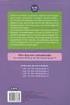 Herhalingsoefeningen bij Websites maken met WEB! Pro ISBN 90 5905 193 9 2 Oefeningen hoofdstuk 2 2.1 Nieuwe website maken en opslaan Open een lege webpagina Open het venster Document Eigenschappen Typ
Herhalingsoefeningen bij Websites maken met WEB! Pro ISBN 90 5905 193 9 2 Oefeningen hoofdstuk 2 2.1 Nieuwe website maken en opslaan Open een lege webpagina Open het venster Document Eigenschappen Typ
Intypen Tussenvoegen Selecteren
 Tekst akties Intypen - de afbeelding linksboven op de toets kan je met de hooflettertoets(shift) ingedrukt typen (bvb. hoofdletters, cijfers en tekens) - de afbeelding linksonder op de toets kan je gewoon
Tekst akties Intypen - de afbeelding linksboven op de toets kan je met de hooflettertoets(shift) ingedrukt typen (bvb. hoofdletters, cijfers en tekens) - de afbeelding linksonder op de toets kan je gewoon
mailgroep photoshop Copyright Brandglas maken Vertaling van een lesje van: http://www.dwphotoshop.com/photoshop/stainedglasstutorial.
 Brandglas maken Vertaling van een lesje van: http://www.dwphotoshop.com/photoshop/stainedglasstutorial.php Stap 1 Kies een afbeelding en zet die om in een lijntekening. De meeste afbeeldingen zijn omzetbaar
Brandglas maken Vertaling van een lesje van: http://www.dwphotoshop.com/photoshop/stainedglasstutorial.php Stap 1 Kies een afbeelding en zet die om in een lijntekening. De meeste afbeeldingen zijn omzetbaar
Workshop 9. Spelen met afbeeldingen en lay out. Deel1. 1. Het fotoformaat wijzigen. 2. Nieuwe afbeelding aanmaken.
 Workshop 9 MicDigital Spelen met afbeeldingen en lay out. We kunnen met foto s veel doen en ermee spelen. Ze gebruiken in wenskaarten, affiches en bv kalenders. We gaan in deze workshop een foto bewerken
Workshop 9 MicDigital Spelen met afbeeldingen en lay out. We kunnen met foto s veel doen en ermee spelen. Ze gebruiken in wenskaarten, affiches en bv kalenders. We gaan in deze workshop een foto bewerken
Onderwerp: tutorial uitknipmasker maken in Adobe Illustrator. Stap 1. Nieuw bestand in Adobe Illustrator:
 Onderwerp: tutorial uitknipmasker maken in Adobe Illustrator Stap 1 Nieuw bestand in Adobe Illustrator: (Het nieuwe document moet precies zo zijn als onderstaande!) Let op: RGB Stap 2 Selecteer Typen (Sneltoets
Onderwerp: tutorial uitknipmasker maken in Adobe Illustrator Stap 1 Nieuw bestand in Adobe Illustrator: (Het nieuwe document moet precies zo zijn als onderstaande!) Let op: RGB Stap 2 Selecteer Typen (Sneltoets
www.sencomp.nl 194 Aldi Windows Laatst gewijzigd 15 oktober 2012 Uw keuze voor het maken van een fotoboek is Aldi. Deze cursus bestaat uit 5 delen.
 www.sencomp.nl 194 Aldi Windows Laatst gewijzigd 15 oktober 2012 Uw keuze voor het maken van een fotoboek is Aldi. Deze cursus bestaat uit 5 delen. Deel 1 Aldi printsoftware downloaden en installeren Deel
www.sencomp.nl 194 Aldi Windows Laatst gewijzigd 15 oktober 2012 Uw keuze voor het maken van een fotoboek is Aldi. Deze cursus bestaat uit 5 delen. Deel 1 Aldi printsoftware downloaden en installeren Deel
Les 15 # 1 Schilderij maken met Airbrush en Inkt Script
 Les 15 # 1 Schilderij maken met Airbrush en Inkt Script #01: Klik 1 X met je linkse muisknop op deze link meeuwen.jpg De foto opent dan in een nieuwe browser // #02: Klik 1 X met je rechter muisknop op
Les 15 # 1 Schilderij maken met Airbrush en Inkt Script #01: Klik 1 X met je linkse muisknop op deze link meeuwen.jpg De foto opent dan in een nieuwe browser // #02: Klik 1 X met je rechter muisknop op
lagen en tekengebieden
 Inhoud lagen en tekengebieden... 2 lagen... 2 tekengebieden... 4 linialen... 7 hulplijnen... 8 tekengebied verkleinen... 9 afmetingen tekengebied aanpassen... 10 natekenen van een kers... 12 het origineel
Inhoud lagen en tekengebieden... 2 lagen... 2 tekengebieden... 4 linialen... 7 hulplijnen... 8 tekengebied verkleinen... 9 afmetingen tekengebied aanpassen... 10 natekenen van een kers... 12 het origineel
Hoe moet je een prachtige presentatie maken?
 Hoe moet je een prachtige presentatie maken? www.meestermichael.nl Geef de presentatie een titel. Klik dit vak aan om jouw presentatie een ondertitel te geven. Hier kun je je presentatie een titel geven
Hoe moet je een prachtige presentatie maken? www.meestermichael.nl Geef de presentatie een titel. Klik dit vak aan om jouw presentatie een ondertitel te geven. Hier kun je je presentatie een titel geven
Windows Movie maker. Inhoud. 1. Installeren van Windows Movie Maker. FILM http://goo.gl/hto21t
 Windows Movie maker. Inhoud 1. Installeren van Windows Movie Maker... 1 2. Vooraf rekening mee houden... 3 3. Aan de slag... 3 3.1 De werkruimte... 3 3.2 Een nieuw project starten... 4 3.3 Aanpassen van
Windows Movie maker. Inhoud 1. Installeren van Windows Movie Maker... 1 2. Vooraf rekening mee houden... 3 3. Aan de slag... 3 3.1 De werkruimte... 3 3.2 Een nieuw project starten... 4 3.3 Aanpassen van
3. Selecteren. Selecteren op kleur
 3. Selecteren Net zoals u in een tekstverwerker een bepaald deel van een tekst kan selecteren, kan u in Photoshop bepaalde delen van een afbeelding of een afbeeldinglaag selecteren. Dit gaat niet zo eenvoudig
3. Selecteren Net zoals u in een tekstverwerker een bepaald deel van een tekst kan selecteren, kan u in Photoshop bepaalde delen van een afbeelding of een afbeeldinglaag selecteren. Dit gaat niet zo eenvoudig
Dit bundeltje is van. Werken in. Hoe doe ik dat? Dit bundeltje is van. Leen Van Damme. Pagina 1
 Dit bundeltje is van Werken in Word Hoe doe ik dat? Dit bundeltje is van Leen Van Damme Pagina Inhoudsopgave Word openen... 3 Scherm in Word... 4 Lint in Word... 5 Document opslaan... 6 Afdrukvoorbeeld
Dit bundeltje is van Werken in Word Hoe doe ik dat? Dit bundeltje is van Leen Van Damme Pagina Inhoudsopgave Word openen... 3 Scherm in Word... 4 Lint in Word... 5 Document opslaan... 6 Afdrukvoorbeeld
Patriottische tekst.
 http://pshero.com/archives/patriotic-text-using-displacement-masks Patriottische tekst Stap1 Nieuw document : 540 x 300 px ; 72ppi. Indien je andere afmetingen gebruikt zal je de instellingen moeten aanpassen.
http://pshero.com/archives/patriotic-text-using-displacement-masks Patriottische tekst Stap1 Nieuw document : 540 x 300 px ; 72ppi. Indien je andere afmetingen gebruikt zal je de instellingen moeten aanpassen.
WORKSHOP PHOTOSHOP ELEMENTS 6.0
 Start Photoshop Elements op en kies in het Welkomstscherm voor de optie Bewerken Oefening 1 Filters half gebruikt en open afbeelding oefening 1.jpg. Door middel van filters kunnen we speciale effecten
Start Photoshop Elements op en kies in het Welkomstscherm voor de optie Bewerken Oefening 1 Filters half gebruikt en open afbeelding oefening 1.jpg. Door middel van filters kunnen we speciale effecten
Een smiley maken. Neen je ovaal selectiegereedschap en teken een perfecte cirkel (druk daarom ctrl in)
 Een smiley maken Open een nieuw bestand 500/500 pix res. 72 Maak een nieuwe laag noem die smiley Neen je ovaal selectiegereedschap en teken een perfecte cirkel (druk daarom ctrl in) Laad selectie nog aanstaan
Een smiley maken Open een nieuw bestand 500/500 pix res. 72 Maak een nieuwe laag noem die smiley Neen je ovaal selectiegereedschap en teken een perfecte cirkel (druk daarom ctrl in) Laad selectie nog aanstaan
Een Panoramafoto maken Twee of meerdere foto s aan elkaar plakken.
 Workshop 10 Micdigital Deel 1. Een Panoramafoto maken Twee of meerdere foto s aan elkaar plakken. In deze workshop gaan we twee foto s aan elkaar plakken en de helderheid aanpassen. Soms wil je van een
Workshop 10 Micdigital Deel 1. Een Panoramafoto maken Twee of meerdere foto s aan elkaar plakken. In deze workshop gaan we twee foto s aan elkaar plakken en de helderheid aanpassen. Soms wil je van een
Adobe After Effects CS3 gevorderd: stabilizatie & time warp
 Adobe After Effects CS3 gevorderd: stabilizatie & time warp Door Jeroen Debonnet Oktober 2009 ViewIt 1 Inhoudstafel Adobe After Effects CS3 gevorderd: stabilizatie & time warp... 1 1 Inhoudstafel... 1
Adobe After Effects CS3 gevorderd: stabilizatie & time warp Door Jeroen Debonnet Oktober 2009 ViewIt 1 Inhoudstafel Adobe After Effects CS3 gevorderd: stabilizatie & time warp... 1 1 Inhoudstafel... 1
Bepaal grootte van de Tekst En type bv. Copyright 2006 en klik op V in optiebalk
 10 april 2006 Eigen penseel definiëren (Soort stempel) Je kunt je eigen stempel maken. Open een nieuwe afbeelding 10x10 cm. en 72 pixels per inch. Achtergrond is wit. Ga naar gereedschap aangepaste vormen
10 april 2006 Eigen penseel definiëren (Soort stempel) Je kunt je eigen stempel maken. Open een nieuwe afbeelding 10x10 cm. en 72 pixels per inch. Achtergrond is wit. Ga naar gereedschap aangepaste vormen
Les06 Foto verbeteren sepia oud randje geven met vorm
 Les06 Foto verbeteren sepia oud randje geven met vorm 1) Open de afbeelding les06 koppel.jpg We proberen die foto eerst een klein beetje te verbeteren. Wil je meer weten over kleurcorrecties dan kan je
Les06 Foto verbeteren sepia oud randje geven met vorm 1) Open de afbeelding les06 koppel.jpg We proberen die foto eerst een klein beetje te verbeteren. Wil je meer weten over kleurcorrecties dan kan je
Stappenplan Presentatie maken - 2
 WAT IS PREZI? Je kunt op verschillende manieren een presentatie maken, onder andere met de tool Prezi. Je kunt theorie weergeven en afbeeldingen en filmpjes toevoegen. Je kunt inzoomen en draaien. Een
WAT IS PREZI? Je kunt op verschillende manieren een presentatie maken, onder andere met de tool Prezi. Je kunt theorie weergeven en afbeeldingen en filmpjes toevoegen. Je kunt inzoomen en draaien. Een
1. Laagstijlen (op basis van Photoshop CS2/CS3)
 1. Laagstijlen (op basis van Photoshop CS2/CS3) De Engelse benamingen van de opdrachten staan tussen ( ) Laagstijlen, of Layer Styles in het Engels zijn eenvoudig op een laag toe te passen. Zorg dat het
1. Laagstijlen (op basis van Photoshop CS2/CS3) De Engelse benamingen van de opdrachten staan tussen ( ) Laagstijlen, of Layer Styles in het Engels zijn eenvoudig op een laag toe te passen. Zorg dat het
WERKEN MET GOOGLE ADMINISTRATIEF WERK MAART 2017
 WERKEN MET GOOGLE ADMINISTRATIEF WERK MAART 2017 Agenda My Drive en Gedeeld met mij Favoriete mappen en bestanden - Met ster Kleur van een map wijzigen Kopie maken van een bestand in Google Drive Bestanden
WERKEN MET GOOGLE ADMINISTRATIEF WERK MAART 2017 Agenda My Drive en Gedeeld met mij Favoriete mappen en bestanden - Met ster Kleur van een map wijzigen Kopie maken van een bestand in Google Drive Bestanden
Les in Flash nr. 1: Afbeeldingen in een vorm gieten en laten bewegen
 Les in Flash nr. 1: Afbeeldingen in een vorm gieten en laten bewegen 1. Open een nieuw Flash document en klik op frame 1 van laag 1 zodat deze geselecteerd is. 2. Pak het gereedschap Ovaal en teken in
Les in Flash nr. 1: Afbeeldingen in een vorm gieten en laten bewegen 1. Open een nieuw Flash document en klik op frame 1 van laag 1 zodat deze geselecteerd is. 2. Pak het gereedschap Ovaal en teken in
Samenstelling van een mooie omslag met toepassen pengereedschap.
 http://www.freepsd.com/2009/02/25/a-letter-from-florence/#more-536 Samenstelling van een mooie omslag met toepassen pengereedschap. Vooraleer je begint, bekijk de video s bij bovenstaande link, daar kan
http://www.freepsd.com/2009/02/25/a-letter-from-florence/#more-536 Samenstelling van een mooie omslag met toepassen pengereedschap. Vooraleer je begint, bekijk de video s bij bovenstaande link, daar kan
Foto s verkleinen en Foto s in elkaar over laten lopen
 Foto s verkleinen en Foto s in elkaar over laten lopen Een foto, ergens op uw computer Open een de map van bestanden voor de website, of maak deze eerst aan. Open de te gebruiken foto met het volgende
Foto s verkleinen en Foto s in elkaar over laten lopen Een foto, ergens op uw computer Open een de map van bestanden voor de website, of maak deze eerst aan. Open de te gebruiken foto met het volgende
Dit is een artikel uit de Peter van Olmen serie: Handleidingen Voor Iedereen AUDACITY HANDLEIDING. Voor audacity versie 1.2.6
 AUDACITY HANDLEIDING Voor audacity versie 1.2.6 Inhoudsopgave 1.1: Installatie 1.2: Mp3 bestanden mogelijk maken 2.1: Een bestand openen 2.2: Uitleg knoppen 2.3: Een deel selecteren 2.4: Verwijderen 2.5:
AUDACITY HANDLEIDING Voor audacity versie 1.2.6 Inhoudsopgave 1.1: Installatie 1.2: Mp3 bestanden mogelijk maken 2.1: Een bestand openen 2.2: Uitleg knoppen 2.3: Een deel selecteren 2.4: Verwijderen 2.5:
Portret Bewerkingen.
 Portret Bewerkingen. Inhoudsopgave: Portret Bewerkingen... 1 Oneffenheden wegwerken... 3 Lichte plekken wegwerken... 5 Licht van de gehele foto aanpassen... 10 De lichte delen aanpassen in de foto... 11
Portret Bewerkingen. Inhoudsopgave: Portret Bewerkingen... 1 Oneffenheden wegwerken... 3 Lichte plekken wegwerken... 5 Licht van de gehele foto aanpassen... 10 De lichte delen aanpassen in de foto... 11
